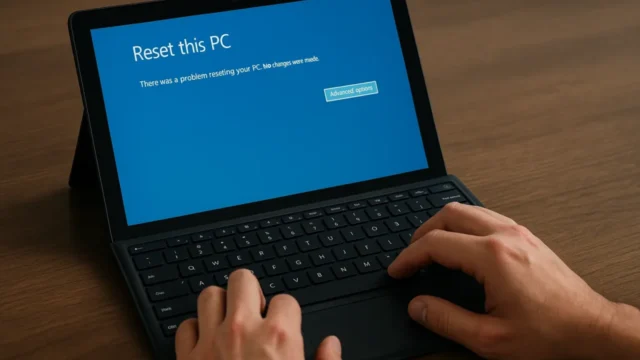- 突然、HDDが暗号化されアクセスできなくなった
- パソコン起動時に「BitLocker回復キー」を要求された
- Windows 10の設定を触っていないのに暗号化されていた
こうしたトラブルが発生する原因の多くは、「BitLocker機能が自動で有効化されてしまう」点にあります。設定を変更した覚えがなくても、Windows Updateやメーカー初期設定により、ユーザーの意図とは無関係に暗号化が実行されてしまうことがあります。
本記事では、BitLockerによってHDDが突然暗号化される原因と、データを守るための適切な対処法を、専門的な視点から詳しく解説します。
「回復キーが見つからない」「どうしてもデータを取り出したい」——そんなときは、私たちが24時間365日体制で無料診断を行っております。状況を正しく見極め、安全な手段をご提案いたします。
目次
HDDが暗号化される原因
Windows 10でHDDが暗号化される背景には、セキュリティ向上のための機能が標準で備わっていることが関係しています。知らない間に暗号化されているケースもあるため、原因を把握することが重要です。
BitLockerやデバイス暗号化の自動有効化
Windows 10では、Microsoftアカウントで初回サインインする際や、TPM(セキュリティチップ)を搭載しているPCでは、自動的に暗号化が開始されることがあります。特にユーザーが設定を意識していなくても、標準機能として作動している場合が多いため注意が必要です。お困りの際はお早めにご相談ください。
Windows Updateやハード構成変更後のBitLocker発動
Windows Updateの適用後や、SSDやHDDの交換、BIOS設定の変更などが行われた際、BitLockerがセキュリティ保護のために発動し、突然回復キーの入力を求められることがあります。このようなケースでは、暗号化状態の解除には回復キーが必須となります。
メーカー出荷時に暗号化が有効化されている
一部のPCメーカーでは、出荷時点でBitLockerやデバイス暗号化が有効になっていることがあります。この場合、購入後すぐに設定を確認しておかないと、いざというときに回復キーを見つけられず、データにアクセスできなくなる可能性があります。
ユーザーによるBitLocker設定の手動有効化
ユーザー自身がセキュリティ強化を目的としてBitLockerを有効化した場合は、設定内容を正確に管理しておくことが重要です。特に解除や回復が必要になった際には、保存してある回復キーの有無が成否を左右するため、事前の管理が不可欠になります。
しかし、万が一回復キーを紛失してしまった場合、ドライブに保存されているデータにアクセスする手段が完全に絶たれる可能性があります。当社ではBitLockerで暗号化されたドライブからのデータ復旧にも対応しており、独自の解析技術と過去46万件以上の相談実績(2011年1月以降)を活かして、複雑な暗号化トラブルにも対応可能です。
【要注意】BitLocker回復キーなしでは解除できない

「OSが起動しない」「BitLockerの回復キーが分からない」といった重度なトラブルは、自力での対応が難しく、操作を誤るとデータ消失につながるリスクもあります。BitLockerには非常に強固な暗号化が施されており、回復キーが不明な状態での解除や復旧はほぼ不可能です。
解除できないデバイスの中に大切なデータが残されている場合、無理に操作を続けるよりも、安全性の高い方法としてデータ復旧の専門業者に相談するのが確実です。ただし、一般的な復旧業者の多くは回復キーがないと対応自体ができず、BitLockerの解除や解析には基本的に対応していないのが現状です。
その点、デジタルデータリカバリーでは独自の技術開発を進めており、回復キーが不明な状態でも対応できる体制を整えています。BitLockerが解除できない状態からでも、データを復旧できた事例が多数あります。
当社が選ばれ続けている理由は、以下の実績にあります:
- 相談実績46万件以上(2011年1月~)の豊富な対応経験に基づき、個人・法人問わず幅広いトラブルに対応
- 一部復旧を含む復旧件数割合91.5%(※内、完全復旧57.8%。復旧件数割合=データ復旧件数/データ復旧ご依頼件数。2023年10月実績)という業界トップクラスの技術力
- 他社で「復旧不可」とされた機器の対応実績が7,300件を超えており、独自の復旧技術を保有
他社で「回復キーがないと対応できない」と断られてしまったBitLockerのトラブルでも、当社であれば復旧のご案内ができます。まずは無料の初期診断から、お気軽にご相談ください。
HDDが暗号化されたときの対処法
HDDが暗号化された状態になってしまった場合、焦って操作を誤ると、取り返しのつかない結果につながることもあります。以下の対処法を参考に、落ち着いて対応してください。
暗号化状態を確認し、無効化する操作手順
現在のHDDが暗号化されているかを確認し、必要に応じて暗号化を無効化することで通常使用に戻すことが可能です。
- 「スタート」メニューから「設定」→「更新とセキュリティ」→「デバイスの暗号化」または「BitLockerの管理」を開きます。
- 該当のドライブを選択し、「BitLockerを無効にする」または「暗号化を解除」をクリックします。
- システムの指示に従って、解除処理を完了します(時間がかかる場合があります)。
BitLocker回復キーを探してロック解除する方法
回復キーが要求された場合、保存場所を確認してキーを入力することでロックを解除できます。
- Microsoftアカウントにサインインし、「デバイスのBitLockerキー」ページにアクセスします。
- 登録済みのPCと一致する回復キーを探します。
- ロック解除画面にて、見つけた回復キーを正しく入力して解除します。
暗号化の自動有効化を防ぐための事前対策
今後のトラブルを避けるためには、PC購入後に暗号化の状態を確認し、必要に応じて設定を見直すことが有効です。
- PCを初期設定後、すぐに「設定」→「デバイスの暗号化」や「BitLockerの管理」を開いて状態を確認します。
- 暗号化が有効になっている場合は、「BitLockerを無効にする」などを選び、必要に応じて解除します。
- 回復キーが自動生成されている場合は、テキスト保存・印刷・Microsoftアカウント登録のいずれかでバックアップを必ず行います。
HDDが暗号化されてアクセスできなくなった場合、データを失わないためには迅速な対応と正しい知識が必要です。当社では、回復キーが見つからない場合の高度なデータ復旧にも対応しています。
デジタルデータリカバリーでは、無料初期診断とお見積りを24時間365日体制で実施。さらに、復旧相談は46万件以上(期間:2011年1月以降)、一部復旧を含む復旧件数割合91.5%(内、完全復旧57.8%。復旧件数割合=データ復旧件数/データ復旧ご依頼件数。2023年10月実績)を誇ります。
BitLockerによる暗号化でお困りの際は、ぜひ一度ご相談ください。
自力で対応できない場合はデータ復旧の専門業者に相談する

自力で対応できない場合や、機器が物理的に破損している場合、個人での修復は困難です。重要なデータが含まれている場合、データ復旧専門業者に依頼するのが最も安全です。
データ復旧業者では、問題の根本原因を特定し、安全にデータを回復する最善の方法を提案できます。デジタルデータリカバリーでは、相談から初期診断まで24時間365日体制で無料でご案内しています。まずは復旧専門のアドバイザーへ相談することをおすすめします。
デジタルデータリカバリーの強み

デジタルデータリカバリーは「データ復旧専門業者17年連続データ復旧国内売上No.1」(※1)の実績を持つデータ復旧業者です。
データ復旧の技術力として、一部復旧を含む復旧件数割合92.6%(※2)を誇っています。
他社で「復旧不可能」と判断された機器を、当社が復旧に成功した事例は数えきれません。実際に、他社復旧不可相談件数でも8,000件超 (算出期間:2016年6月1日~) を超えています。
これこそが“データ復旧の最後の砦”と呼ばれる理由です。どんな状態でも、諦める前にまずはご相談ください。最善を尽くしてデータを取り戻します。
※1:データ復旧専門業者とは、自社及び関連会社の製品以外の製品のみを対象に保守及び修理等サービスのうちデータ復旧サービスを提供し、その売上が総売上の50%以上を占める企業のこと。第三者機関による、データ復旧サービスでの売上の調査結果に基づく(算出期間:2007年~2023年)
※2:2025年9月実績。一部復旧:完全復旧に至らなかったが、一部復旧できた場合。完全復旧:復旧希望データを100%復旧できた場合
相談から初期診断まで無料で対応可能
初期診断とは、機器に発生した障害の原因を正確に特定し、復旧の可否や復旧方法を確認する工程です。デジタルデータリカバリーでは、経験豊富な技術者が「初期診断」を行い、内部の部品にダメージを与えることなく問題を見つけます。
データ障害のパターン15,000種類以上もありますが、「ご相談件数50万件超」(算出期間:2011年1月1日~)を持つ当社は、それぞれの障害原因をデータベースから即座に情報を引き出し、原因を正確に特定できる体制を整えています。
よくある質問
いえ、かかりません。当社では初期診断を無料で実施しています。お客様の機器に初期診断を行って初めて正確なデータ復旧の費用がわかりますので、故障状況を確認しお見積りをご提示するまで費用は頂いておりません。
※ご郵送で機器をお預けいただいたお客様のうち、チェック後にデータ復旧を実施しない場合のみ機器の返送費用をご負担頂いておりますのでご了承ください。
機器の状態によって故障の程度が異なりますので、復旧完了までにいただくお時間はお客様の機器お状態によって変動いたします。
弊社は、復旧完了までのスピードも強みの1つで、最短即日復旧・ご依頼の約8割を48時間以内に復旧完了などの実績が多数ございます。ご要望に合わせて柔軟に対応させていただきますので、ぜひご相談ください。
営業時間は以下の通りになっております。
365日24時間、年中無休でお電話でのご相談・復旧作業・ご納品・アフターサービスを行っています。お困りの際は是非ご相談ください。
電話受付:0:00~24:00 (24時間対応)
電話番号:0800-333-6302
来社受付:9:30~21:00
復旧できる可能性がございます。
弊社では他社で復旧不可となった機器から、データ復旧に成功した実績が多数ございます。 他社大手パソコンメーカーや同業他社とのパートナー提携により、パートナー側で直せない案件を数多くご依頼いただいており、様々な症例に対する経験を積んでおりますのでまずはご相談ください。
この記事を書いた人

デジタルデータリカバリー データ復旧エンジニア
累計ご相談件数50万件以上のデータ復旧サービス「デジタルデータリカバリー」において20年以上データ復旧を行う専門チーム。
HDD、SSD、NAS、USBメモリ、SDカード、スマートフォンなど、あらゆる機器からデータを取り出す国内トップクラスのエンジニアが在籍。その技術力は各方面で高く評価されており、在京キー局による取材実績も多数。2021年に東京都から復旧技術に関する経営革新優秀賞を受賞。